
Kürzlich Beiträge
Einstellung des parallelen Anschlusses und Testseitendruck eines 80-mm-Thermodruckerbelegs
Parallelport-Einstellung und Testseitendruck von 80-mm-Beleg für Thermodrucker
1. Legen Sie die Eigenschaften des 80-mm-Thermodruckers fest
Nach der Installation des Druckertreibers, sehen Sie "Start"-> "Systemsteuerung"-"Drucker und Fax"-> "Druckereigenschaften" des Druckers der 80-mm-Serie. und das Fenster "Druckereigenschaften" wird eingeblendet , wie in der Abbildung unten gezeigt:
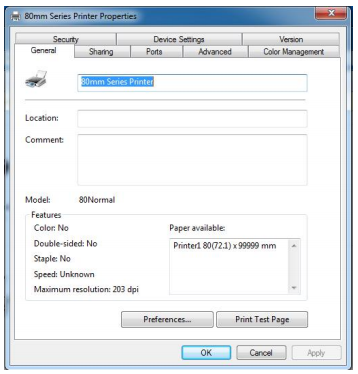
2. Testseite über parallelen Anschluss drucken
Wählen Sie einen Anschluss aus „LPT1: Druckeranschluss, LPT2: Druckeranschluss, LPT3: Druckeranschluss“. Der mit einer parallelen Anschlussleitung verbundene Anschluss sollte ausgewählt werden. Nehmen Sie „LPT1: Druckeranschluss“ als einen Beispiel unten.
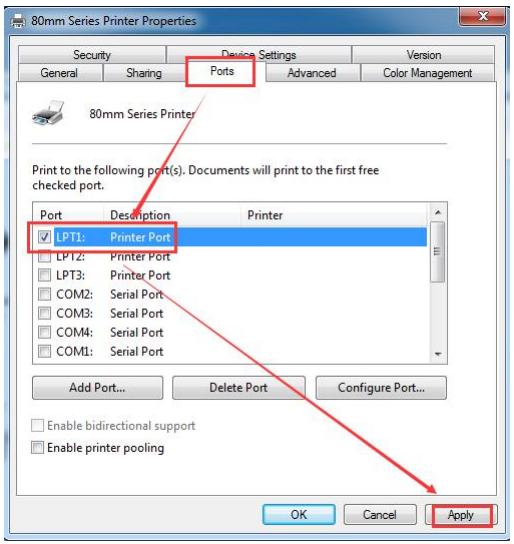
Wählen Sie „Übernehmen“, wie in der Abbildung oben gezeigt.
Wählen Sie „Allgemein“, wie in der Abbildung unten gezeigt.
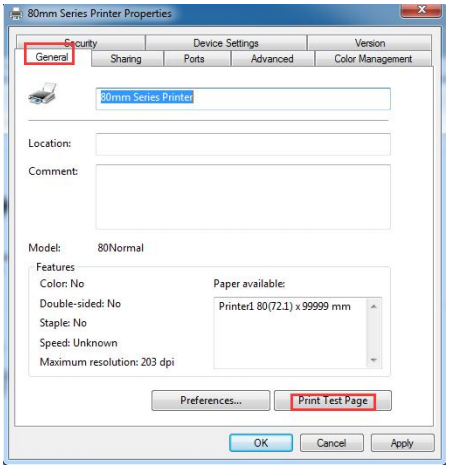
Wählen Sie „Testseite drucken“. aus, wenn die Testseite erfolgreich gedruckt werden kann, bedeutet dies, dass der Drucker an den PC angeschlossen und korrekt konfiguriert wurde, und der Druckeranschluss normal verwendet werden kann.
Urheberrechte © © 2026 Rongta Technology (Xiamen) Group Co.,Ltd..Alle Rechte vorbehalten. 闽ICP备14000025号-1
